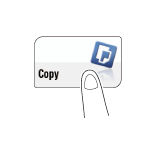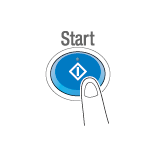Verifica della finitura prima della copia
Verifica dell'immagine di anteprima prima della copia
È possibile controllare l'immagine di finitura di una copia nel Pannello a sfioramento prima di eseguire la copia.
Verificando l'assenza di impostazioni corrette nell'immagine di finitura è possibile evitare diversi errori di copia.
Caricare l'originale.
Fare clic su [Copia].
Configurare le impostazioni di copia.
Premere il tasto Anteprima (predefinito: tasto di registrazione 4).

Fare clic su [Anteprima su schermo], e selezionare [Direzione originale] secondo la Direzione Originale.
Toccare [Avvio].
Viene eseguita la scansione dell'originale, e appare la schermata di Anteprima.
Verificare l'immagine di anteprima, quindi ruotare la pagina o modificare le impostazioni come necessario.
Per continuare la scansione degli originali, caricare l'originale, quindi premere [Avv.Scans].
Per avviare la copia, fare clic su [Invia ora] o premere il tasto Avvio.
Per ingrandire l'immagine di anteprima, premere due volte sull'immagine.
Per ingrandire oppure ridurre l'immagine di anteprima, restringere oppure allargare l'immagine con due dita.
Per ruotare l'immagine di 180 gradi, ruotare l'immagine di anteprima.
Se è stato scansionato un originale composto da pagine multiple, ruotando l'immagine di anteprima è possibile fare scorrere le pagine avanti o indietro.
Toccando il tasto tab sulla destra della schermata è possibile visualizzare o nascondere il tasto impostazione. Il tasto impostazione consente di ingrandire o ruotare una pagina.
Dopo avere scansionato tutti gli originali, selezionare [Stampa] oppure premere il tasto Avvio.
La copiatura ha inizio.
Eseguire una Stampa di Prova (Copia di prova)
Prima di iniziare una copia effettiva, occorre fare una copia di prova singola per verificare se risulta accettabile.
Quando si eseguono molte copie, è necessario utilizzare la funzione copia di prova per evitare che si verifichino numerosi errori di copia.
Caricare l'originale.
Fare clic su [Copia].
Configurare le impostazioni di copia.
Se necessario, specificare il numero di copie utilizzando il Tastiera.
Premendo [Copie] viene visualizzata la Tastiera.
Premendo il tasto 10 Tastierino num. (predefinito: tasto di registrazione 3) vene visualizzata la Tastiera sul Pannello a sfioramento, che consente di inserire valori numerici.
Per modificare il numero di copie, premere [C] (Cancella).
Premere il tasto Anteprima (predefinito: tasto di registrazione 4).

Fare clic su [Stampa] e selezionare [Direzione originale] secondo la direzione originale.
Toccare [Avvio].
Se l'originale viene caricato nell'ADF, andare al punto 11. Viene avviata la copia di una sola copia.
Se l'originale è caricato nel Vetro di esposizione, andare al passo 8.
Caricare il lotto successivo dell'originale, poi premere il tasto Avvio.
Quando tutte le pagine dell'originale sono state scannerizzate, fare clic su [Finitura].
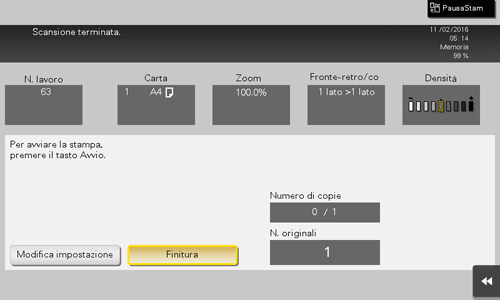
Premere il tasto Avvio.
La copia viene avviata per una sola copia.
Controllare la copia di prova.
Se necessario, fare clic su [Modifica impostazione] per modificare le impostazioni di copia.
Fare clic su [Stampa].
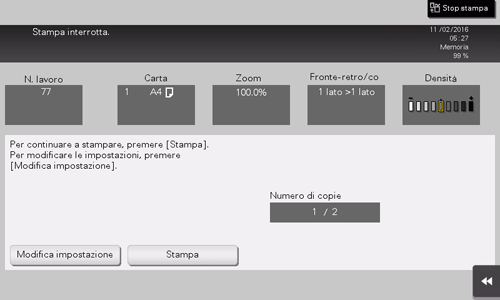
La copia inizia per le copie rimanenti.